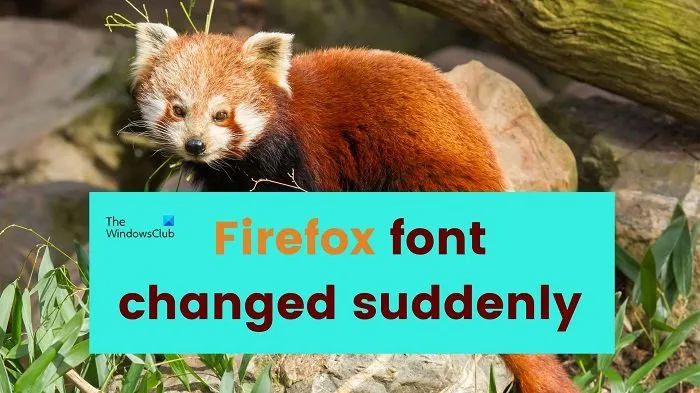Εάν έχετε παρατηρήσει ποτέ ότι η γραμματοσειρά στο πρόγραμμα περιήγησης Firefox άλλαξε ξαφνικά, δεν είστε μόνοι. Αυτό είναι ένα κοινό πρόβλημα που μπορεί να επιλυθεί σχετικά εύκολα. Υπάρχουν μερικοί πιθανοί λόγοι για αυτό το πρόβλημα. Πρώτον, μπορεί να είναι πρόβλημα με τον ιστότοπο που προβάλλετε. Εάν ο ιστότοπος χρησιμοποιεί μια μη συμβατή γραμματοσειρά, μπορεί να προκαλέσει προβλήματα με τον τρόπο εμφάνισης του κειμένου στο πρόγραμμα περιήγησής σας. Δεύτερον, θα μπορούσε να είναι πρόβλημα με το ίδιο το πρόγραμμα περιήγησης Firefox. Εάν έχετε εγκαταστήσει μια νέα επέκταση ή προσθήκη, μερικές φορές μπορεί να αλλάξει τον τρόπο με τον οποίο ο Firefox αποδίδει κείμενο. Τέλος, μπορεί να είναι πρόβλημα με το λειτουργικό σας σύστημα. Εάν χρησιμοποιείτε μια παλιά ή μη υποστηριζόμενη έκδοση των Windows, μερικές φορές μπορεί να προκαλέσει προβλήματα με τον τρόπο απόδοσης κειμένου του Firefox. Εάν αντιμετωπίζετε αυτό το πρόβλημα, το πρώτο πράγμα που πρέπει να κάνετε είναι να ελέγξετε τον ιστότοπο που βλέπετε. Εάν η γραμματοσειρά φαίνεται καλή σε άλλους ιστότοπους, τότε το πρόβλημα είναι πιθανότατα στον ίδιο τον ιστότοπο. Εάν η γραμματοσειρά φαίνεται καλή σε άλλα προγράμματα περιήγησης, τότε το πρόβλημα είναι πιθανότατα στον Firefox. Εάν εξακολουθείτε να αντιμετωπίζετε προβλήματα, υπάρχουν μερικά πράγματα που μπορείτε να δοκιμάσετε. Αρχικά, μπορείτε να δοκιμάσετε να κάνετε επανεκκίνηση του υπολογιστή σας. Αυτό μερικές φορές διορθώνει προβλήματα με τον τρόπο απόδοσης κειμένου του λειτουργικού σας συστήματος. Δεύτερον, μπορείτε να δοκιμάσετε να επαναφέρετε το πρόγραμμα περιήγησης Firefox. Αυτό θα επαναφέρει όλες τις ρυθμίσεις του Firefox στις προεπιλεγμένες τιμές τους. Τέλος, μπορείτε να δοκιμάσετε να εγκαταστήσετε ξανά το πρόγραμμα περιήγησης Firefox. Αυτό θα καταργήσει εντελώς και στη συνέχεια θα επανεγκαταστήσει το πρόγραμμα περιήγησής σας Firefox. Εάν εξακολουθείτε να αντιμετωπίζετε προβλήματα, μπορείτε να επικοινωνήσετε με την ομάδα υποστήριξης του Firefox για βοήθεια.
Ο Firefox είναι ένα από τα πιο αξιόπιστα προγράμματα περιήγησης που διατίθενται στην αγορά. Είναι ως επί το πλείστον άψογο και σπάνια αντιμετωπίζει προβλήματα. Ωστόσο, πολλοί χρήστες το αναφέρουν ξαφνική αλλαγή γραμματοσειράς στον Firefox . Επίσης, δεν αλλάζει με άλλα προγράμματα περιήγησης. Εάν αντιμετωπίζετε αυτό το ζήτημα, διαβάστε αυτό το άρθρο για λύσεις.
Οι φωτογραφίες google αναγκάζουν την αναγνώριση προσώπου
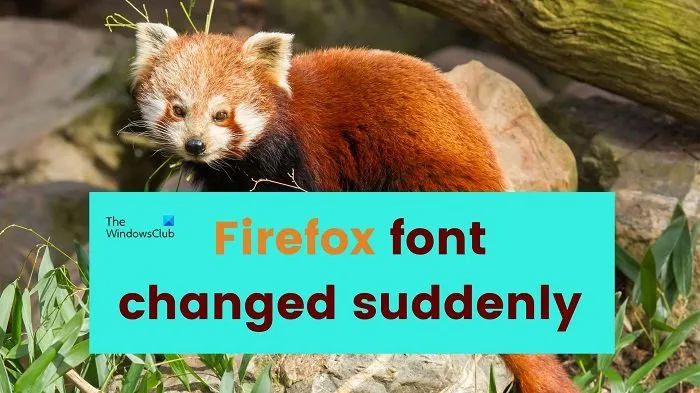
Ο Firefox συνεχίζει να αλλάζει τη γραμματοσειρά τυχαία
Η βασική αιτία του προβλήματος της γραμματοσειράς οφείλεται είτε σε επεκτάσεις είτε σε αρχεία που έχουν ληφθεί από άλλους ιστότοπους. Μια γνωστή εφαρμογή που ευθύνεται για αυτό είναι το παιχνίδι Rubik's Cube. Πολλά άλλα διαδικτυακά παιχνίδια ενδέχεται να αλλάξουν τις ρυθμίσεις του προγράμματος περιήγησης. Δοκιμάστε τις παρακάτω λύσεις με τη σειρά για να επιλύσετε το εν λόγω ζήτημα:
- Απομονώστε την περίπτωση με προβληματικές επεκτάσεις
- Απενεργοποιήστε τις προβληματικές επεκτάσεις
- Εκκαθαρίστε τις κρυφές μνήμες και τα cookies στο πρόγραμμα περιήγησης Firefox.
- Ελέγξτε την κατάσταση ζουμ
- Διορθώστε το μέγεθος της γραμματοσειράς
- Ανανεώστε τον Firefox
1] Απομονώστε την περίπτωση με προβληματικές επεκτάσεις
Εφόσον οι προβληματικές επεκτάσεις είναι η κύρια αιτία του προβλήματος, ίσως θελήσετε να εξετάσετε το ενδεχόμενο απομόνωσης αυτής της αιτίας. Για να το κάνετε αυτό, δοκιμάστε να ανοίξετε το πρόγραμμα περιήγησης Firefox σε λειτουργία παραθύρου InPrivate. Σε αυτήν τη λειτουργία, οι επεκτάσεις θα απενεργοποιηθούν. Η διαδικασία είναι η εξής.
- Ανοίξτε τον Firefox.
- Πατήστε CTRL+SHIFT+P. Θα ανοίξει το παράθυρο InPrivate.
- Δοκιμάστε να ανοίξετε σελίδες σε ένα παράθυρο InPrivate.
- Εάν λειτουργούν καλά, τότε το πρόβλημα είναι στις επεκτάσεις. Αλλιώς αλλιώς.
2] Απενεργοποιήστε τις προβληματικές επεκτάσεις
Εάν όλα λειτουργούν καλά στο παράθυρο InPrivate, το πρόβλημα είναι πιθανό με μία ή περισσότερες επεκτάσεις. Σε αυτή την περίπτωση, κάντε τα εξής.
- Ανοίξτε τον Firefox.
- Κάντε κλικ στο κουμπί μενού εφαρμογής στην επάνω δεξιά γωνία.
- Επιλέξτε Ρυθμίσεις από το μενού.
- Κάντε κλικ στην επιλογή 'Επεκτάσεις και θέματα' στο αριστερό παράθυρο.
- Κάντε κλικ στην καρτέλα 'Επεκτάσεις' στη λίστα στα αριστερά.
- Θα παρατηρήσετε μια εναλλαγή που σχετίζεται με κάθε επέκταση. Μπορείτε να το απενεργοποιήσετε για να απενεργοποιήσετε την επέκταση.
Χρησιμοποιήστε τη δοκιμαστική έκδοση για να βρείτε την προβληματική επέκταση και να την αφαιρέσετε.
3] Διαγράψτε την προσωρινή μνήμη και τα cookie στο πρόγραμμα περιήγησης Firefox.
Όταν επισκέπτεστε έναν ιστότοπο, η σελίδα αποθηκεύει αρχεία στο σύστημά σας που ονομάζονται προσωρινή μνήμη και cookie. Αυτά τα αρχεία μπορεί να προκαλέσουν προβλήματα εάν είναι κατεστραμμένα. Συνιστάται να εκκαθαρίσετε την προσωρινή μνήμη και τα cookies στο πρόγραμμα περιήγησης Firefox για να λύσετε οποιοδήποτε πρόβλημα προκαλείται από αυτά. Μην ανησυχείτε, θα αποκατασταθούν αργότερα, όταν επισκεφθείτε ξανά την ιστοσελίδα.
4] Ελέγξτε την κατάσταση ζουμ
Μπορεί να νομίζετε ότι το πρόβλημα είναι με τη γραμματοσειρά των ιστοσελίδων, αλλά μπορεί να έχει μεγεθυνθεί ολόκληρη η σελίδα. Μπορείτε να το διορθώσετε με τον ακόλουθο τρόπο.
- Ανοίξτε τον Firefox.
- Κάντε κλικ στο κουμπί μενού εφαρμογής στην επάνω δεξιά γωνία του παραθύρου του Firefox.
- Βρείτε τη γραμμή ζουμ και αλλάξτε την στο 100%.
Αυτό θα λύσει το πρόβλημα.
5] Διορθώστε το μέγεθος της γραμματοσειράς
Μια επέκταση ή λογισμικό μπορεί να έχει αλλάξει το μέγεθος γραμματοσειράς για τον Firefox. Αυτό μπορεί να παιχτεί με τον ακόλουθο τρόπο.
disney plus κωδικός σφάλματος 43
- Άνοιξε Φωτιά αλεπού .
- Κάντε κλικ στο Εφαρμογές και μενού κουμπί.
- Επιλέγω Ρυθμίσεις από τη λίστα.
- Παω σε Γενικός καρτέλα στη λίστα στα αριστερά.
- Στο δεξιό παράθυρο, κάντε κύλιση προς τα κάτω στο Γλώσσα και εμφάνιση Ενότητα.
- ΣΕ Γραμματοσειρές ενότητα, μπορούν να αλλάξουν Τύπος γραμματοσειράς και Μέγεθος γραμματοσειράς .
- Αλλάξτε το μέγεθος της γραμματοσειράς σε 16, καθώς αυτό είναι το προεπιλεγμένο μέγεθος γραμματοσειράς.
Επίσης, μπορείτε να επαναφέρετε τις ρυθμίσεις του firefox για να διορθώσετε το μέγεθος της γραμματοσειράς.
6] Ανανεώστε τον Firefox
Εάν το πρόγραμμα περιήγησης Firefox δεν είναι ενημερωμένο, μπορείτε να το ενημερώσετε στην πιο πρόσφατη έκδοση. Αυτό θα διορθώσει το πρόβλημα εάν προκλήθηκε από παλαιότερη έκδοση. Φροντίστε να ενημερώσετε τον Firefox μετά τη διαδικασία επανεκκίνησης.
Ποια γραμματοσειρά χρησιμοποιείται στον Firefox;
Πολλοί άνθρωποι θα πρέπει να αναρωτιούνται ποια γραμματοσειρά χρησιμοποιείται αρχικά από τον Firefox. Φαίνεται πολύ διαφορετικό από αυτό που έχετε στο MS Word. Το όνομα της γραμματοσειράς που χρησιμοποιεί ο Firefox είναι Firefox Sharp Sans. Αυτός είναι ένας τύπος γραμματοσειράς συγκεκριμένος για το πρόγραμμα περιήγησης Firefox και είναι αμφίβολο ότι είναι διαθέσιμος αλλού.
Μπορώ να αλλάξω τη γραμματοσειρά για τον Firefox;
Ναι, μπορείτε να αλλάξετε τη γραμματοσειρά για τον Firefox. Είναι απλό. Ανοίξτε τον Firefox. Κάντε κλικ στο κουμπί Εφαρμογές & Μενού στην επάνω δεξιά γωνία. Επιλέξτε Ρυθμίσεις από τη λίστα. Κάντε κλικ στην καρτέλα Γενικά στη λίστα στα αριστερά. Στο δεξιό παράθυρο, κάντε κύλιση προς τα κάτω στην ενότητα 'Γλώσσα και εμφάνιση'. Στην ενότητα Γραμματοσειρές, μπορούν να αλλάξουν τον τύπο γραμματοσειράς.
Ποιο είναι το προεπιλεγμένο μέγεθος γραμματοσειράς για τον Firefox;
Το προεπιλεγμένο μέγεθος γραμματοσειράς για τον Firefox είναι 16. Αυτό μπορεί να αλλάξει όπως αναφέρθηκε προηγουμένως. Μπορείτε επίσης να επιστρέψετε στην τιμή μετά από επαναφορά του προγράμματος περιήγησης. Εκτός από αυτό, μπορείτε να βρείτε μια επιλογή απλώς να επαναφέρετε τις ρυθμίσεις γραμματοσειράς.